Experiencia de AI Builder simplificada en Power Automate
Importante
Este contenido está archivado y no se actualiza. Para obtener la documentación más reciente, consulte la Documentación del producto Microsoft Power Platform. Para conocer los últimos planes de lanzamiento, consulte los planes de lanzamiento de Dynamics 365 y Microsoft Power Platform.
| Habilitada para | Versión preliminar pública | Acceso previo | Disponibilidad general |
|---|---|---|---|
| Administradores, creadores o analistas automáticamente | - | - |  6 de febrero de 2020 6 de febrero de 2020 |
Detalles de la característica
AI Builder ha introducido una forma nueva y simplificada de usar modelos de IA en Power Automate. Ahora es más fácil proporcionar los datos al modelo de IA y usar la salida sin necesidad de transformarlos manualmente.
Los datos que necesita proporcionar al modelo de IA varían en función del tipo de modelo que seleccione.
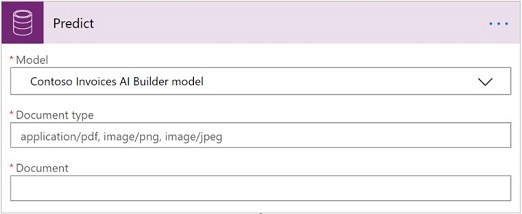
El formato de la salida del modelo de IA también varía según el tipo de modelo y ahora está disponible en el contenido dinámico de Power Automate para poder utilizarlo como cualquier otro dato en el flujo.
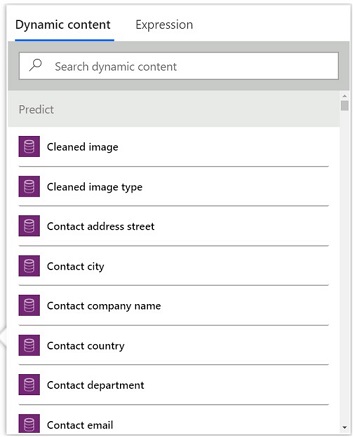
Ejemplo de procesamiento de formularios
Con el procesamiento de formularios de AI Builder, puede entrenar un modelo de IA para extraer datos de los formularios. En este ejemplo, le mostraremos cómo puede extraer automáticamente los datos de las facturas que recibe por correo electrónico y luego guardarlos en una lista de SharePoint.
Con este fin, primero debe crear un modelo de procesamiento de formularios de AI Builder para la factura que desea procesar. Después de entrenar y publicar el modelo, cree en Power Automate un flujo compatible con la solución que se active cada vez que reciba un correo electrónico con un archivo adjunto para un determinado proveedor. Para aprovechar el modelo de AI Builder que ha entrenado, use la acción Predecir del conector de Common Data Service y, a continuación, seleccione el modelo y haga que señale a los datos adjuntos de correo electrónico.
Para guardar los datos extraídos en SharePoint, se agrega una acción al flujo que crea un nuevo elemento de lista de SharePoint. Puede seleccionar fácilmente los resultados del modelo de AI Builder que desea guardar en la lista.
Ejemplo de análisis de sentimiento
También puede usar los modelos precompilados de AI Builder sin necesidad de entrenarlos. Uno de estos modelos precompilados es el análisis de sentimiento, que detecta sentimientos positivos o negativos en los datos de texto.
Supongamos que está organizando un evento y desea conocer la opinión del público a partir de los tweets que provienen del evento. Lo primero que debe hacer es crear un flujo compatible con la solución que se desencadene cada vez que alguien publique un tweet con el hashtag del evento. A continuación, agregue la acción Predecir, seleccione el modelo de análisis de sentimiento y proporcione el texto de entrada del tweet.
¿Desea recibir una notificación por correo electrónico si alguien publica un tweet con una opinión negativa? Simplemente agregue una condición para comprobar si el resultado proveniente de AI Builder es una opinión negativa y agregue otra condición para enviar un correo electrónico con el texto y el autor de los tweets negativos.
Más información
Puede consultar esta documentación si desea obtener más información sobre el uso de AI Builder en Power Automate.
Trabajamos continuamente para mejorar la experiencia de AI Builder, así que no dude en contactarnos con sus comentarios. Estamos deseando ver lo que compila con la experiencia mejorada de AI Builder en Power Automate.
Consulte también
Power Automate (blog)